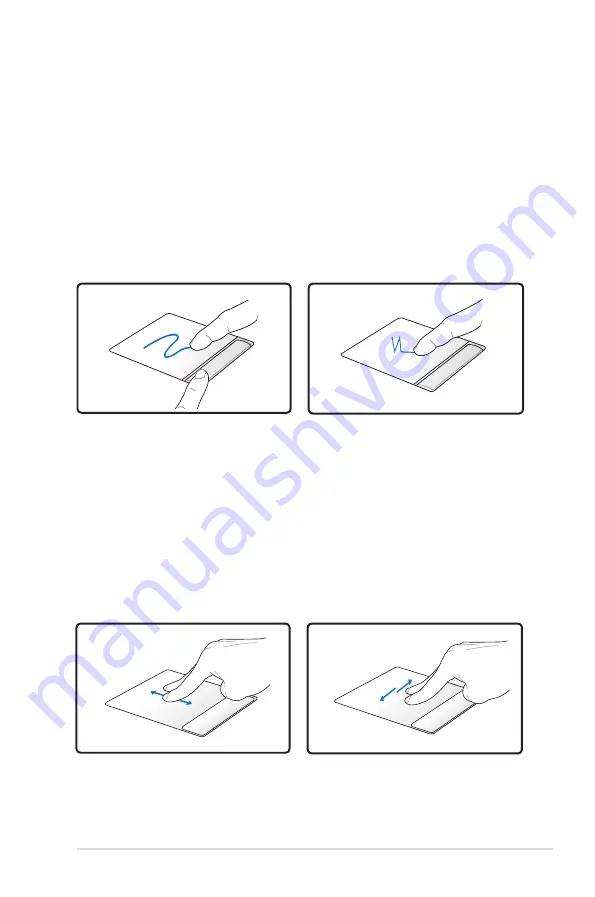
Notebook-PC Benutzerhandbuch
51
Ziehen -
Ziehen bedeutet, ein Element “aufzuheben” und es an einen
gewünschten Ort auf dem Bildschirm zu ziehen. Bewegen Sie dazu den
Cursor über das gewünschte Bildschirmelement. Halten Sie nun die
linke Taste des Touchpads gedrückt und bewegen den Cursor auf die
gewünschte Position. Lassen Sie die linke Taste daraufhin los. Alternativ
können Sie einfach auf das Element doppelklopfen und es mit Ihrer
Fingerspitze an den gewünschten Ort ziehen. Die folgenden beiden
Beispiele haben identische Resultate zur Folge.
Halten Sie die linke Taste gedrückt
und ziehen Sie Ihren Finger über
das Touchpad
Klopfen Sie zwei Mal leicht auf
das Touchpad und ziehen Sie
Ihren Finger während des zweiten
Klopfvorgangs über das Touchpad
Ziehen durch
Klicken
Ziehen durch
Klopfen
Zwei-�inger-Bildlauf
- Benutzen Sie zwei Fingerspitzen, um den
Bildlauf nach links. rechts, oben oder unten zu aktivieren. Wenn Ihr
Anzeigefenster mehrere Unterfenster hat, dann bewegen Sie den
Zeiger vor dem benutzen des Bildlaufs in das entsprechende Fenster.
V e r t i k a l e r
Bildlauf
H o r i z o n t a l e r
Bildlauf
Summary of Contents for PRO5MSV
Page 1: ...Notebook PC Benutzerhandbuch Mai 2010 G5462 ...
Page 5: ...1 Chapter 1 Vorstellung des Notebook PCs ...
Page 11: ...2 Chapter 2 Die einzelnen Teile ...
Page 24: ......
Page 25: ...3 Chapter 3 Erste Schritte ...
Page 47: ...4 Chapter 4 Benutzen des Notebook PCs ...
Page 74: ...74 Notebook PC Benutzerhandbuch ...
Page 75: ...A Anhang ...
Page 107: ...Notebook PC Benutzerhandbuch A 33 Spanish Swedish ...
Page 113: ...Notebook PC Benutzerhandbuch A 39 ...
















































